この記事では、Wordpressでのコピーライトの書き方を紹介していきます。
コピーライトとは著作権のことで、『サイト内の記事や画像は自分に著作権があるから無断転載するな』、って意味です。
そんなコピーライトですが、書き方があるのでしっかりと覚えておきましょう。
WordPressのコピーライトの書き方
- ©の記号を記載
- 最初の発行年の記載
- 著作権者の氏名の記載
ブログでコピーライトの基本の書き方は、上記の手順で行います。
ようするに、
© 最初の発行年 著作権者名
といった感じで、コピーライトを書いておけばOKです。
ブログやサイトの場合は、著作権者名よりブログ名やサイト名を記載していることが多いですね。
当サイトのコピーライトは、
© 2023 えんまが
となっています。
このコピーライトの基本の書き方については、下記の万国著作権条約をご覧ください。
第3条〔保護の条件〕
万国著作権条約より引用
1 締約国は、自国の国内法令に基き著作権の保護の条件として納入、登録、表示、公証人に
よる証明、手数料の支払又は自国内における製造若しくは発行のような方式に従うことを要
求するときは、この条約に基いて保護を受ける著作物で、自国外で最初に発行され、かつ、
その著作者が自国民でないものについて、著作者又は著作権を有する他の者の許諾を得て発
行された著作物のすべての複製物にその最初の発行の時から○C の記号が著作権を有する者の
氏名及び最初の発行の年とともに表示されている限り、これらの要求が満たされたものと認
めなければならない。ただし、その記号、氏名及び発行の年は、著作権が留保されているこ
とを表示するのに適当な方法で、かつ、適当な場所に掲げなければならない。
WordPressのコピーライトの編集方法
- SWELLを利用している
- Cocoonを利用している
ここからは、Wordpressブログでのコピーライトの変更方法を紹介していきます。
SWELLとCocoonを例に挙げて、編集方法を解説しているので参考にしてください。
① SWELLを利用している場合
WordPressテーマでSWELLを利用している場合は、管理画面の外観⇒カスタマイズ⇒フッターで、フッターの設定画面へ移動します。
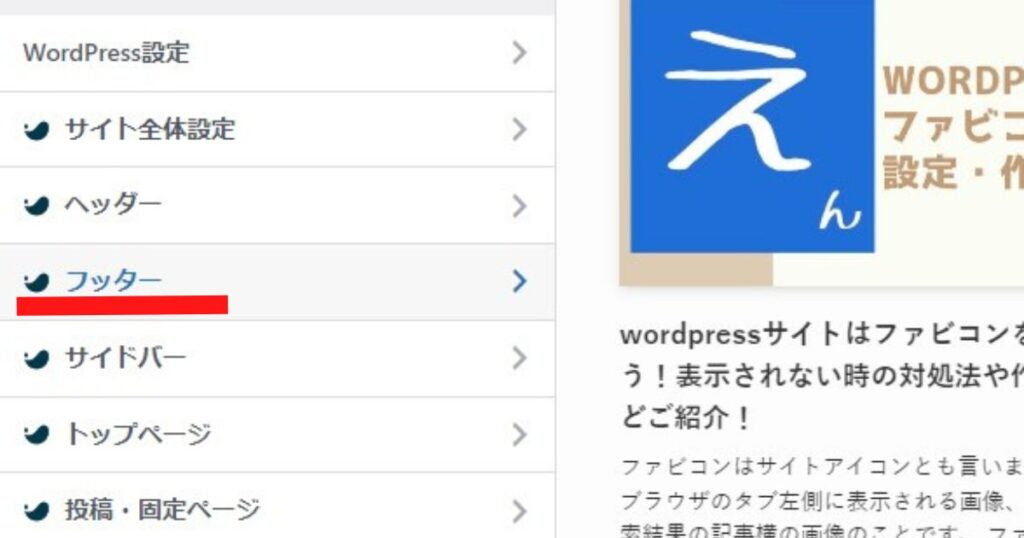
⇩
コピーライト設定という項目があるので、コピーライトのテキストを入力します。
当サイトであれば、2023年に開設したので『2023 えんまが.』としています。
『©』を入れてしまうと2重になってしまうので、最初の発行年と著作権者名を入力しましょう。
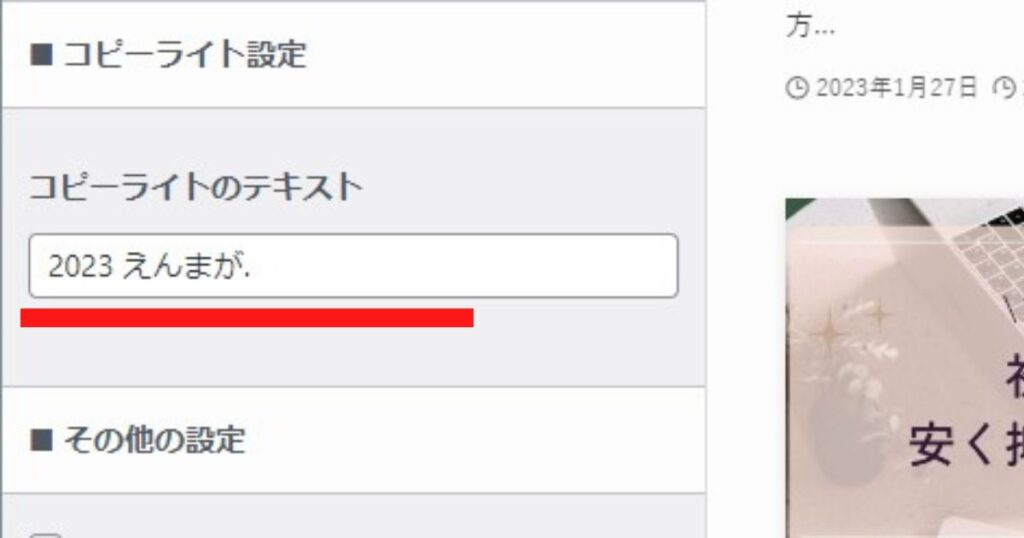
②Cocoonを利用している場合
WordPressテーマでCocoonを利用している場合は、管理画面でCocoon設定→フッターを選択します。
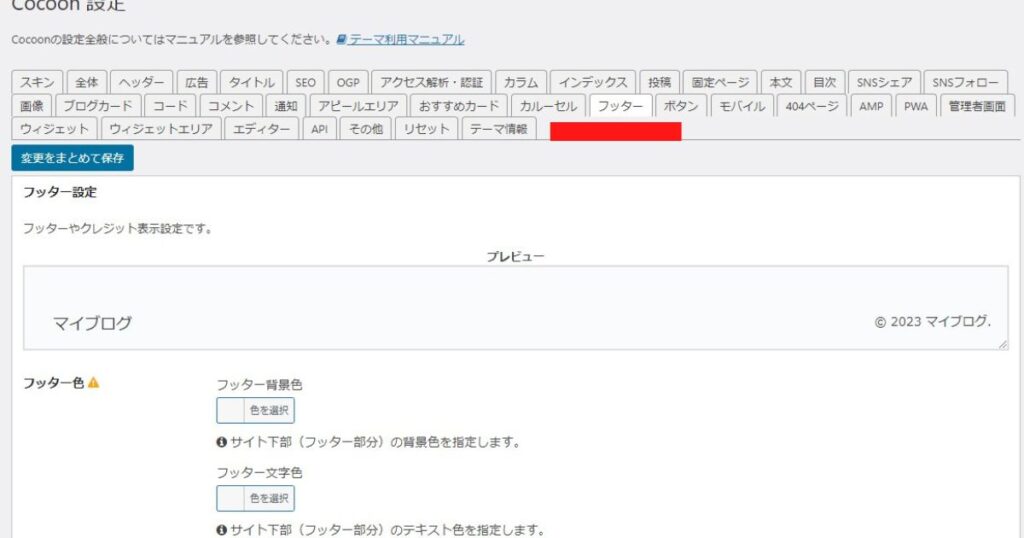
⇩
クレジット表記という項目があるので、サイト開設年、著作権者表記を入力します。
著作権者名は無記入で問題ないです。
その下のところですがシンプルな方が見やすいので、1番目または2番目の選択肢を選びましょう。
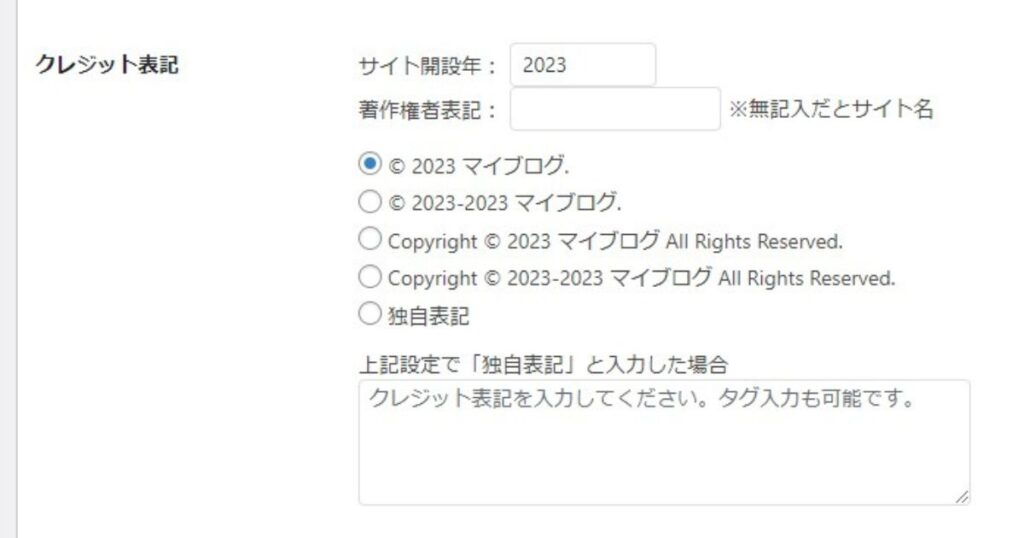
WordPressのコピーライトは変更しなくてもいい?
WordPressでコピーライトを設定したら、基本的に変更しなくても大丈夫です。
しかし、サイト名を変えたり大きな変更をしたときは、コピーライトを編集しなおしましょう。
まとめ
この記事では、Wordpressブログでのコピーライトの書き方を紹介しました。
コピーライトを書くときは、
- ©の記号を記載
- 最初の発行年の記載
- 著作権者の氏名の記載
上記の順番で、上記内容をフッターに記載しておきましょう。

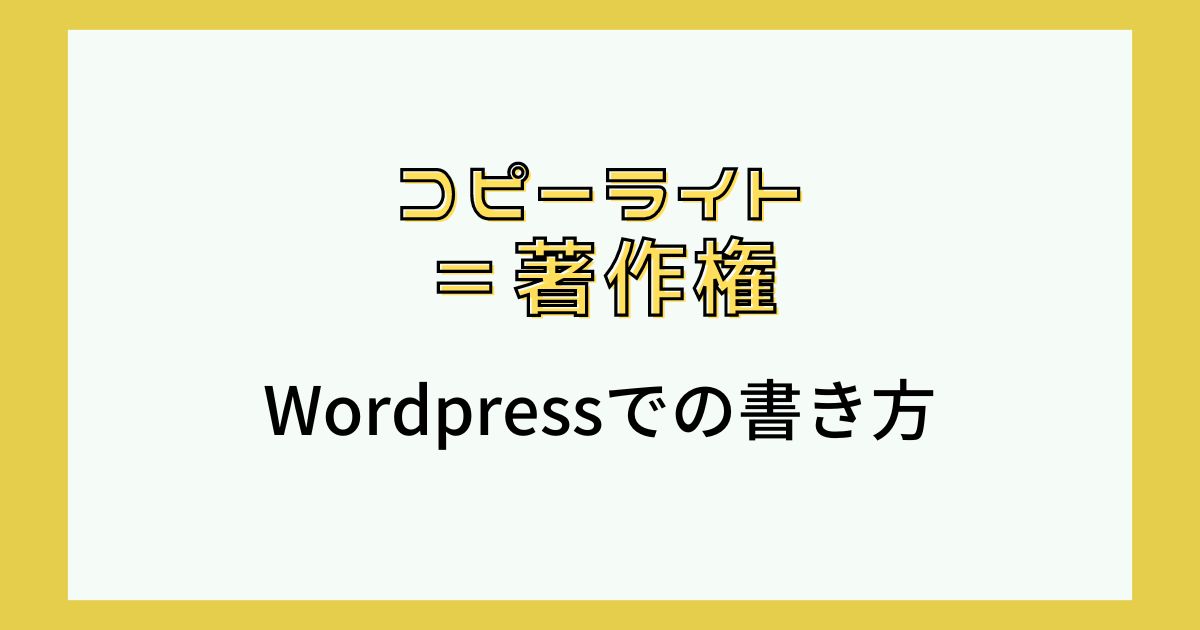
コメント